Eliminarea motorului de căutare suspecte de la Google Chrome - site-ul programator și blog-
Neatent instalarea software-ului dubioase implică adesea o ascunse servicii suplimentare care nu sunt necesare. Un astfel de serviciu intruziv, uneori, nu este ușor de îndepărtat. Acest lucru se întâmplă datorită faptului că producătorii fără scrupule folosesc toate căile posibile pentru a complica eliminarea browser-ului, motorul lor de căutare abuzive.
De exemplu, multe programe de o calitate îndoielnică, fără știrea dumneavoastră instalate în motoarele de căutare browser-ul.
Pentru a șterge un browser astfel de motor de căutare dubioase, uneori trebuie să transpir puternic.
motor de căutare Îndoielnic yamdex.net
Un astfel de motoare de căutare discutabile este yamdex.net (Figura 1.)
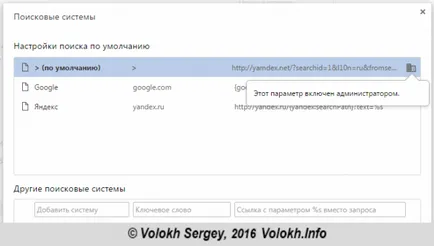
Acest motor de căutare este setat prin utilizator nepăsarea atunci când instalarea de programe, cum ar fi dubioase ca ea yamdex.net sistem.
Numele motorului de căutare în ton cu piața internă yandex.ru motor de căutare, dar nu are nici o legătură cu motorul de căutare Yandex.
Dezvoltatorii fără scrupule yamdex.net, ales în mod specific un nume similar cu sistemul de căutare Yandex, în scopul de a induce în eroare utilizatorii, care vor instala software-ul lor.
Încercarea de a elimina yamdex.net în setările Google Chrome
Când încercați să eliminați yamdex.net din lista de motoare de căutare chrome: // settings / searchengines în Google Chrome, un avertisment pare că această opțiune este activată de către administratorul (figura 1.).
Din acest motiv, eliminați sau suprascrie un motor de căutare, browser-ul Google Chrome înseamnă că nu puteți. Dar o vom repara într-un alt mod.
Valorile tag browser Corectare
Primul pas în procesul de eliminare a motoarelor de căutare îndoială, trebuie să verificați proprietățile scurtătura browser-ul dvs., deoarece este adesea înlocuită cu valoarea liniei „obiect“ (Figura 2)
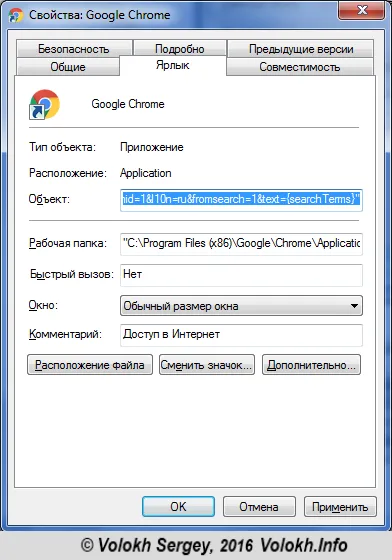
Dacă în loc de valorile standard:
"C: \ Program Files (x86) \ Google \ Chrome \ Application \ chrome.exe"
există ceva de genul:
nu ezitați pentru a elimina toate excesul și se lasă doar următoarea linie:
"C: \ Program Files (x86) \ Google \ Chrome \ Application \ chrome.exe"
Nu uita ghilimelele, acestea trebuie să fie, de asemenea, specificat, deoarece calea de browser-ul conține spații și, prin urmare, calea către browser-ul de fișier executabil încadrat între ghilimele duble dactilografiate.
Deci, atunci când sunteți sigur că „obiectul“ linie nu este nimic de prisos, trece la pasul următor - pentru a edita valoarea de registry.
editarea registry
La prima vedere poate părea că acest pas este prea dificil și practic, dar este destul de simplu de fapt.
Faceți clic pe «OK» și solicitarea de a oferi drepturi de administrator, faceți clic pe „Yes“.
Deschideți ramura de registru este necesar, vom vedea cheile de registry, un motor de căutare yamdex.net forță prescrisă (Figura 3):

Primul lucru pe care avem nevoie pentru a schimba DefaultSearchProviderEnabled valoare-cheie cu valoarea „1“ la „0“.
După aceea, valorile-cheie de schimbare «DefaultSearchProviderInstantURL» și «DefaultSearchProviderSuggestURL» șir gol.
În acest fel, am editat valorile de registry care sunt responsabile pentru politica de numire a motoarelor de căutare în browser.
retușuri
Există foarte puține - pune în aplicare valori de politică de grup.
Pentru a face acest lucru, începe un prompt de comandă ca administrator și executați următoarele comenzi în ordine:
RD / S / Q "% Windir% \ system32 \ GroupPolicyUsers"
RD / S / Q "% windir% \ System32 \ GroupPolicy"
După executarea acestor comenzi, apare un mesaj care să ateste că actualizarea politicii pentru utilizator și computerul a finalizat cu succes (Figura 4.):
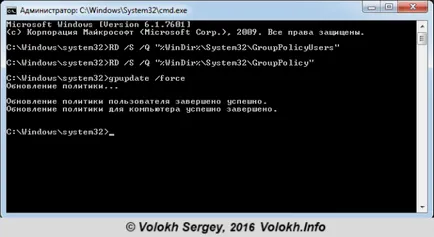
După aceasta, reporniți computerul, și puteți schimba motorul de căutare într-un mod familiar - în Google Chrome.
Astfel, am fost capabili de a elimina sistem de regăsire yamdex.net instalat în mod forțat, fără a recurge la programe terțe. Eliminarea yamdex.net a fost făcută prin intermediul regulate sistem de operare Windows 7.